También puedes utilizar el trabajo cron para diferentes tareas como automatizar la ejecución de comandos en Linux. Sin embargo, como principiantes, muchos usuarios enfrentan múltiples errores al configurar una tarea cron. Entonces, en este tutorial detallado, explicaremos los diferentes ejemplos sobre cómo configurar y usar trabajos cron en Linux.
Cómo configurar y utilizar trabajos cron en Linux
Dividamos esta sección en varias partes para explicar los enfoques para configurar, usar y modificar las tareas cron en Linux.
1. Cómo crear un trabajo cron
Al crear un trabajo cron, debe acceder al crontab, la tabla de las tareas programadas actualmente en su sistema. Agregar esas tareas en el crontab es la única forma de crear trabajos cron y puede hacerlo usando el siguiente comando:
lista adecuada cron

Ahora, verifique que el servicio cron se esté ejecutando correctamente en su sistema usando el siguiente comando:
estado del cron del servicio

En la terminal, escriba 'crontab –e', que es el comando para editar una tabla cron.
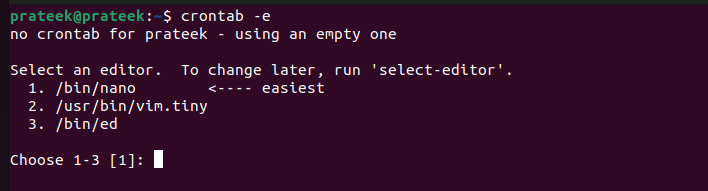
Cuando utilices el comando anterior por primera vez, el sistema te pedirá que selecciones un editor de texto. Al elegir un editor, se abre un archivo con instrucciones básicas como se muestra en la siguiente imagen:
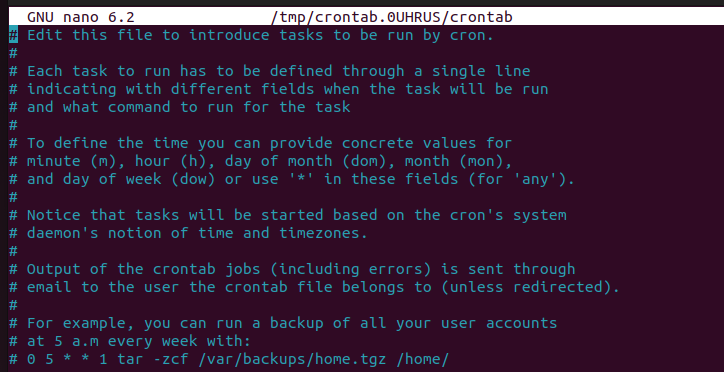
Debe insertar su tarea usando la expresión crontab que es * * * * */ubicación/script. Cada “*” respectivo aquí representa minutos, horas, día del mes, mes y día de la semana. Además, la ubicación y el script aquí representan la ubicación y el nombre del script que desea ejecutar a la hora programada.
2. Formato de hora en trabajos cron
Antes de ingresar la expresión crontab, debes conocer su formato el cual es:
1 minuto : 0 a 59 donde 0 y 59 son los minutos visibles en el reloj. Si ingresa 17 en el campo 'minutos', la tarea se ejecutará a los 17 minutos cada hora.
2 horas : 0 a 23 donde 0 y 23 representan las 12 a.m. y las 11 p.m. Para un valor de entrada de 2, el trabajo se programará para las 2 a.m. todos los días. Tenga en cuenta que debe escribir '14' para las 2 p.m.
3. Día del mes : 1 a 31 donde 1 y 31 son el primer y último día del mes. Para el valor de entrada de 12, la ejecución se producirá el día 12 de cada mes.
4 meses : 1 a 12 donde 1 y 12 son para enero y diciembre. Cuando ingresa un valor en el campo 'mes', la tarea se ejecutará en ese mes particular del año.
5. Día de la semana: 0 a 7 donde 0 y 7 son para el domingo. Por ejemplo, en caso de que proporcione '5', se programará para el viernes semanal.
Nota : Si configura cualquier campo como '*', el código considerará cada entrada para ese campo. Por ejemplo, si ingresa '*' durante un mes, el comando se ejecutará todos los meses.
Por ejemplo, para programar una tarea cron para las 5:30 p.m. los lunes, su comando será:
30 17 * * 1 /< ubicación >/< guion > 
Por ejemplo, para programar una tarea cron para el mediodía de lunes a viernes de febrero, el comando será:
0 12 * 2 1 - 5 /< ubicación >/< guion > 3. Uso de operadores aritméticos para crear trabajos cron
Como administrador o desarrollador, a menudo necesitará crear un trabajo cron para ejecutarlo trimestralmente, más de una vez por semana, etc. Por lo tanto, en lugar de realizar múltiples trabajos cron, puede definirlo en un solo comando usando los operadores aritméticos que se enumeran a continuación:
1. Asterisco (*) : Un asterisco indica que el script debe ejecutarse para cada valor de campo. Por ejemplo, un asterisco en el campo 'hora' significaría que la tarea debería ejecutarse cada hora.
2. Guión (-) : Puede utilizar un guión para especificar un rango de valores. Por ejemplo, para configurar una tarea cron de enero a abril, ingrese * * * 1-4 * /ubicación/script.
3. Coma (,) : utilice una coma para separar diferentes valores. Por ejemplo, para programar un trabajo para lunes y viernes, utilice * * * * 1,5 /ubicación/script.
4. Barra diagonal(/) : Utilice “/” para dividir un valor en varios valores. Por ejemplo, si desea que su tarea se ejecute cada tres días, use * * */3 * * /ubicación/script.
Cómo gestionar un trabajo cron
Administrar un trabajo cron es una tarea fácil. Aquí hay algunos comandos que son suficientes para realizar operaciones como enumerar, editar o eliminar:
1. Para enumerar los trabajos cron, ejecute crontab-l.
2. Para eliminar todos los trabajos cron, ejecute crontab-r.
3. Para editar un trabajo cron, ejecute crontab-e
Si desea realizar estas operaciones para otros usuarios del sistema, agregue el nombre de usuario entre los comandos, como crontab -u nombre de usuario -l.
Conclusión
Para los usuarios y administradores de Linux, las tareas cron son vitales para tareas repetitivas. Puede configurar trabajos cron para ejecutar un script o comando en un momento específico, reduciendo una parte de su carga de trabajo innecesaria. En este artículo, analizamos cómo crear un trabajo cron en Linux y qué formato de hora puede usar dentro de los campos. Además, explicamos el método para agregar múltiples valores de tiempo dentro de un trabajo cron.